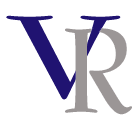Глава 3.
Монтаж и настройка.
Монтаж коаксиала.
Если ты уже выбрал для себя
подходящую топологию и протянул кабель между компьютерами, пора переходить к
монтажу. Это значит, что нужно подготовить кабель для подключения к сетевой
карте. Я подразумеваю, что карта уже стоит в твоём компьютере. Надеюсь, что с
этим не возникло проблем, ведь сетевая карта просто вставляется в PCI или ISA слот и не требует никаких
дополнительных подключений, только настройка, о которой мы поговорим позже.
Итак, подготавливаем кабель
к подключению к компьютеру. Для этого на него нужно надеть специальные разъёмы
(эта процедура называется обжим), с помощью которых кабель подключается к
сетевой плате. Конечно же ты мог сначала замерить точную длину кабеля (можно с
запасом), потом пойти в фирму и купить там такой кусок вместе с разъёмами. Если
фирма солидная, то она сама бесплатно произведёт обжим и наденет нужные разъёмы
на кабель. Но в этом случае, если приходится протаскивать кабель через стену,
то надо сверлить дыру. Если кабель уже обжат, то дыра получается большой, чтобы
можно было протолкнуть и разъём. Ну а если кабель ещё не обжат, то его очень
легко протолкнуть в дыру меньшего диаметра. Это значит, что дырка будет меньше
и аккуратнее.
Обжим коаксиального кабеля.
Начнём мы с обжима
коаксиального кабеля. Для этого нам понадобиться BNC – коннектор, T – коннектор, терминатор, ну и сам
кабель.
Для начала нужно зачистить
конец кабеля как на рисунке 3.1. Это легко делается с помощью обжимного
инструмента, который можно купить в любой компьютерной фирме или на базаре. С
помощью этого инструмента при достаточном навыке, обжим можно произвести за
одну минуту. Но обжимной инструмент очень дорого стоит, поэтому можно
воспользоваться простым ножиком.

Рисунок
3.1. Зачищенный кабель..
После
этого нужно установить BNC-коннектор (рис 3.2). Их существует два типа -
неразборные и разборные. В любом случае он состоит из трёх частей – корпус,
наконечник (маленькая и тоненькая фуська) и обжимная гильза (пустой целиндр).
При неразборной конструкции используется всё тот же обжимной инструмент. Если
его нет, то хорошо подходят ножик, плоскогубцы и паяльник.

Рисунок
3.2. Уже обжатый BNC-коннектор.
Сначала,
на центральную жилу надевается наконечник и хорошенечко сжимается. Если ты
будешь пользоваться плоскогубцами, то можно сначала капнуть в наконечник
немного олова. После этого нагреваешь наконечник и вставляешь туда центральную
жилу. Такая конструкция будет более надёжна и имеет плотный контакт. Но и без
этого кабель хорошо обжимается простыми плоскогубцами. Я иногда капаю олово
даже при использовании обжимного, хотя это и лишнее, потому что особой разницы
не замечал.
Затем нужно набросить на
кабель обжимную гильзу. Она будет болтаться, поэтому просто продвинь её на
кабель подальше, чтобы она не мешалась. Далее, помещаем кабель в корпус, чтобы
наконечник вошёл полностью. Иногда эта операция может сопровождаться щелчком,
но это уже зависит от коннектора. Запомни, оплётка экрана должна остаться
снаружи корпуса. Если она входит внутрь, то подчисть немного больше. Теперь
засунь на корпус гильзу (которая уже одета и болтается на кабеле), закрывая
оплётку экрана, и зажми её плоскогубцами.
Сборка коаксиального кабеля.
С
кабелем покончено. Можно собирать сеть. Вставь T-коннектор (рисунок 3.3) в
сетевую плату и надень с одной стороны кабель. Если будет подключаться ещё один
компьютер, то ты его кабель подключишь с другой стороны. Если уже некого
подключать, то дырку надо замкнуть терминатором (простая заглушка). Запомни,
никаких пустых дырок в T-коннекторе не должно быть,
иначе сеть не будет работать. Я уже говорил, что у коаксиала на концах кабеля
должно быть определённое сопротивление, которое и создаётся с помощью
терминатора.

Рисунок
3.3. Т-коннектор.
Сопротивление
терминатора должно быть равно волновому сопротивлению кабеля. Если кабель на 50
Ом, то и терминатор должен быть на 50 Ом. Если не соблюдать это условие, то
связь может не работать. Но не стоит пугаться.
Один
из терминаторов в твоей сети должен быть заземлён. Запомни два слова, «только
один» и «должен». Точнее сказать, это уже три слова. Для этого есть специальные
терминаторы с цепочкой. К этой цепочке нужно приделать заземление. Если ты
этого не сделаешь, то при работающей сети нельзя будет касаться BNC –
коннектора, иначе шандарахнет током. Меня много спрашивают: «Можно ли убить
коаксиальным кабелем?». Отвечаю: «Можно, если набросить его на шею и хорошенько
затянуть». Электрическим разрядом от незаземлённой сети убить нельзя, потому
что он слишком маленький. Но заземлить всё же желательно.
Как известно, корпуса компьютеров очень часто заземляют.
Когда компьютеры соединяются с помощью электрического кабеля (витая пара и
коаксиал так же относятся к электрическим), то по нему может пойти
выравнивающий ток (до нескольких ампер). Это может привести к сбою или даже к
полному выходу из техники строя. Для сетевого кабеля может возникнуть проблема,
когда выравнивающий ток заблокирует информационный и связь нарушится.

Рисунок 3.4.Терминатор.
На рисунке 3.4 ты можешь
увидеть терминатор с цепочкой для заземления. Второй терминатор можно ставить
без цепочки, а можно и с ней, на работу сети это не повлияет, главное не вешать
на неё заземление.
Оплётка коаксиального
кабеля – это тоже земля. Но её не в коем случае нельзя соединять с заземлением,
в том числе и с заземлённым корпусом компьютера. Иначе возникает ситуация с
многоточечным заземлением.
Ты всегда должен помнить,
что заземление должно быть только одно. Одна земля на корпусе, одна сетевом
кабеле (на терминаторе) и даже не вздумай их соединять между собой.
Ну а теперь небольшая
хитрость от меня. Как я уже говорил, сеть на основе коаксиального кабеля должна
строится по общей шине и все компьютеры подсоединяются последовательно. Это
почти правда. Точнее сказать по спецификации – это правда, а в жизни можно на
много больше. Например, на рисунке 3.5 я отсканировал реальный кабель своего
компьютера (просто бросил его на сканер и отсканировал).
На этом рисунке ты можешь
увидеть разветвление в виде двух соединенных между собой Т-коннекторов. То есть
вполне реально строить сети в виде дерева. Конечно же это не есть правильно и
скорость работы сети уменьшается, но это работает. Я сижу на такой сети уже 2
года и до сих пор не ощутил ни одной проблемы. Всё работает, как будто так и
должно быть. Я даже соединял таким образом сразу три Т-коннектора и сеть
работала. Правда три Т-коннектора стали выгладить, как один Н-коннектор, но всё
же сеть стояла как будто ничего не происходило.

Рисунок 3.5. Хитрый
коаксиал.
Но не смотря на это, я не
советую тебе сильно увлекаться такими ухищрениями. Скорость действительно
снижается. От одного или двух таких ответвлений ничего страшного не произойдёт,
но от пяти-шести могут начаться проблемы. И тут опять одно «НО». Проблемы
только могут возникнуть. Но никто не говорит, что они будут. И всё же, я
советую тебе прибегать к такому только в крайнем случае.
Диагностика и ремонт коаксиала.
Есть мнение, что с помощью коаксиального
кабеля получается самое ненадёжное соединение. Он постоянно портится и связь
постоянно рвётся. Это далеко не правда. Если его не трогать и аккуратно
выложить по над краем стены или даже уложить в кабелегоны, то он будет работать
очень долго. Единственное, с чем я могу согласится – в такой сети тяжело найти
причину аварии. Если вылетит хотя бы один кусок кабеля может нарушится работа
всей сети, и найти какой именно участок был разорван достаточно тяжело.
Если у тебя возникли
проблемы с коаксиалом, то необходимо первым делом отсоединить один терминатор и
замерить сопротивление. Оно должно быть 50 Ом (для тонкого коаксиала) или 75
Ом. Если это не так, то поочерёдно прозвони все кабели на разрыв.
Коаксиал очень нежный и
если ты его перегнёшь, то можешь распрощаться с ним. Особенно это касается
кабеля с одной цельной центральной жилой. Очень часто она делается жёсткой и
плохо гнётся. Поэтому нужно быть аккуратным при прокладке кабеля и его изгибе.
В местах изгиба нужно стараться делать это по большому диаметру, чтобы кабель
не сломался.
Очень важным процессом
является обжим кабеля. Тут нужно быть аккуратным и в то же время зажимать всё
достаточно крепко, чтобы контакт был плотный и надёжный.
Если где-то произошёл
разрыв, а ты не умеешь позванивать кабель или под рукой нет необходимого
оборудования (тестера), то можно пойти следующим путём. Взять один терминатор и
поставить его в середину сети, одновременно отключив вторую половину. Проверить
связь. Если связь не появилась, то ошибка в отключённой половине и наоборот.
Затем, эту часть сети снова разбить на две с помощью терминатора. Снова
проверить связь.
Таким образом можно
протестировать сеть без дополнительного оборудования прямо на ходу без
отключения компьютеров. Да, именно бузе отключения. Коаксиальные кабели можно
менять прямо на ходу. Конечно же, это не рекомендуется, потому что вязь
электрическая, но и не запрещается. Главное здесь не злоупотреблять.
Вообще, везде где я говорю,
что можно отойти от рекомендаций и стандартов, не значит, что можно на каждом
углу нарушать всё подряд. Всегда нужно знать меру, поэтому постарайся не
жадничать, потому что это может привести к нежелательным последствиям. Конечно
же, ничего сверх страшного не произойдёт, я такое просто не посоветую, но всё
же…
Обжим витой пары.
Теперь на очереди витая
пара. Если ты решил работать с ней, то эта часть для тебя будет проще в
физическом смысле.
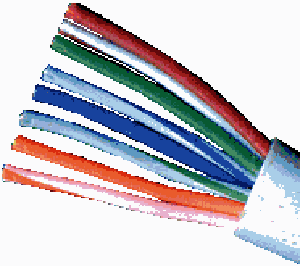
Рисунок 3.6. Витая пара
На
рисунке 3.6 ты можешь лицезреть самую натуральную витую пару из семейства четвёртая
категория. Вот именно её мы и будем подключать.
Для
начала, просто счищаешь верхний слой изоляции. Затем закладываешь кабель в
разъём и обжимаешь. Кабель нужно вкладывать в следующей последовательности:
- Бело-оранжевый.
- Оранжевый.
- Бело-зелёный.
- Синий.
- Бело-синий.
- Зелёный.
- Бело-коричневый.
- Коричневый.
На
разъёме есть защёлка. Если смотреть на неё со стороны этой защёлки, то отсчёт
контактов идёт справа на лево. На рисунке 3.7 я показал тебе схему разъёма RJ-45,
чтобы ты лучше понимал, как вкладывать кнцы витой пары.
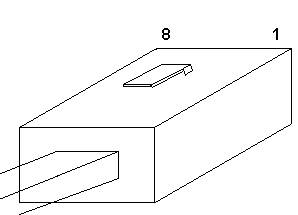
Рисунок 3.7. Схема разъёма RJ-45
Для
обжима витой пары тоже есть спец-инструмент, который так же можно купить на
базаре. И в этом случае, при желании можно обойтись без него.
Такие
разъёмы нужно вешать с обеих сторон кабеля. Один вставляешь в комп, а другой в
хаб (концентратор). Если ты хочешь соединить только два компьютера между собой,
то можно обойтись без использования хаба-хаба :). В этом случае, тебе придётся
при обжиме одну сторону кабеля вкладывать в следующей последовательности:
- Бело-зелёный.
- Зелёный.
- Бело-оранжевый.
- коричневый.
- Бело-коричневый.
- Оранжевый.
- Бело-синий.
- Синий.
Другая
сторона остаётся той же самой. Там ничего менять не надо. После этого, такой
кабель подходит для соединения комп-комп без посадки в хаб.
Когда
вложил кабель в разъём, просто защёлкни его и все готово к эксплуатации.

Рисунок 3.8. Витая пара
Я думаю, не надо объяснять,
как кабель вставляется в сетевую карту. Нужно просто вставить разъём до упора.
Если ты используешь специализированную плату от такого производителя, как 3Com, и карта способна
работать на скоростях 10 и 100 Мбит/с, то она автоматически определит
максимальную скорость передачи. Рядом с разъёмом, на сетевой карте должно
находится две лампочки, над которыми будет надпись 10 и 100 Мбит. Когда карта
определит максимальную скорость, одна из лампочек должна загореться, показав
этим скорость передачи.
Если лампочка загорелась,
но не та, что ты ожидал увидеть, то это может быть по следующим причинам:
1. Кабель не может работать
на 100 Мбит. Только пятая категория может работать на такой скорости.
2. Концентратор или его
порт не поддерживает 100 Мбит. Если он может работать на 100 Мбит, то они так
же автоматически определит максимальную скорость.
3. Длинна кабеля на много
превысила 100 метров. Слишком много помех и нет возможности передавать данные
на высокой скорости.